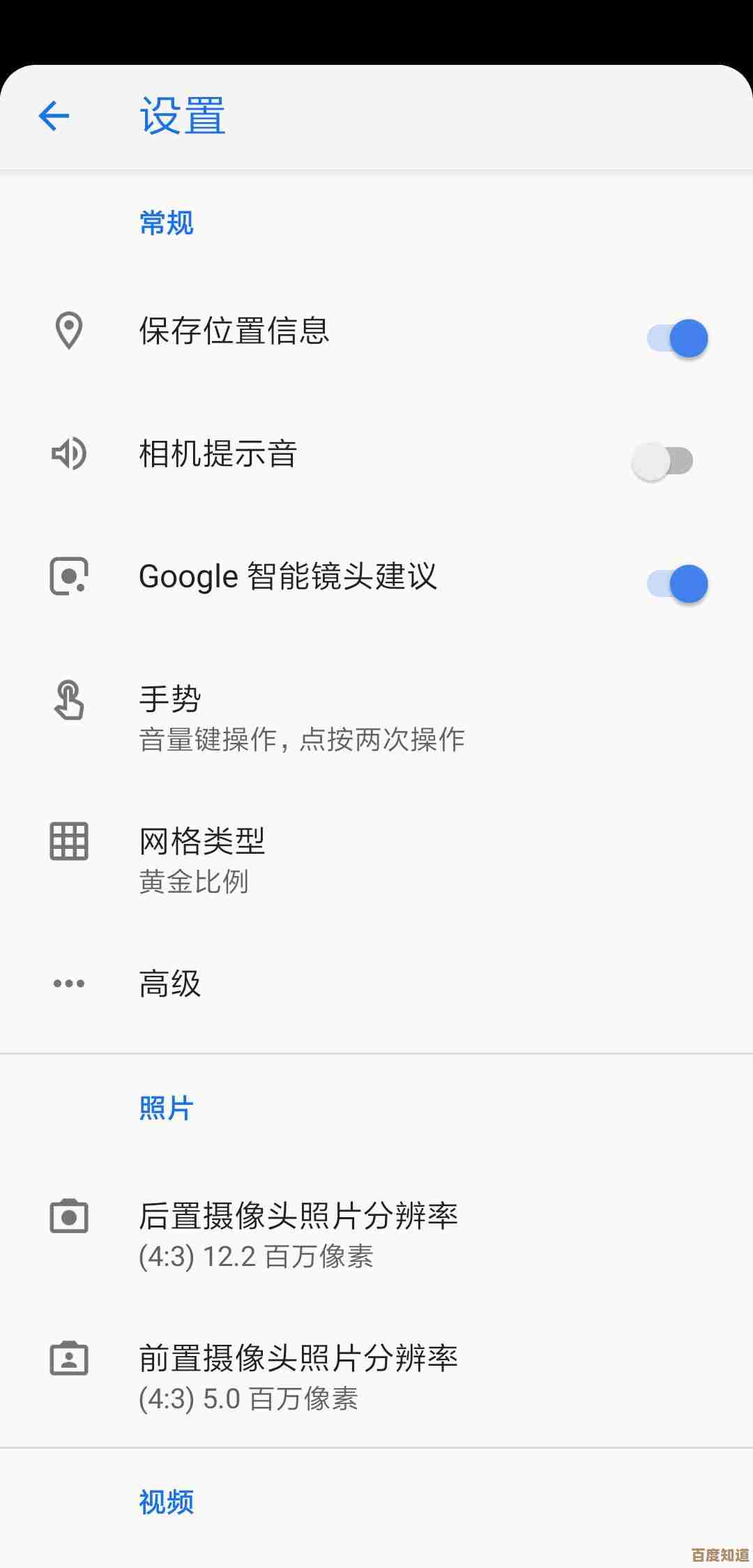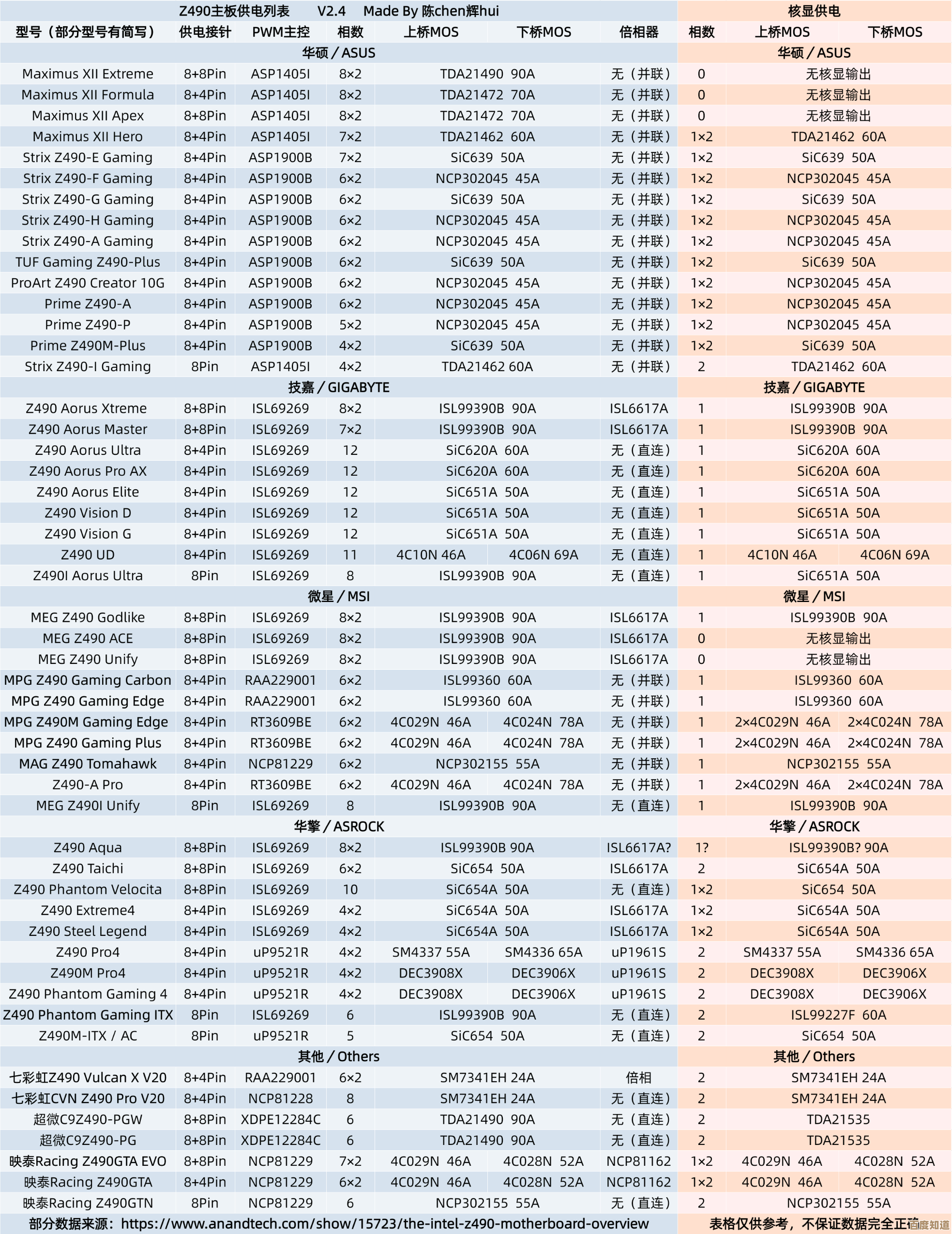从20H2直接升级Win11是否可行?关键条件与操作建议一览
- 问答
- 2025-11-04 08:53:06
- 4
从20H2直接升级Win11是否可行?关键条件与操作建议一览
直接回答您的问题:是的,从Windows 10版本20H2直接升级到Windows 11是完全可行的,而且是微软官方支持的升级路径之一。 您不需要先逐步升级到21H1或21H2等后续版本,可以直接进行跨越式升级,微软的Windows更新服务或官方的安装助手(Installation Assistant)会自动处理这个过程,确保您的文件、大部分应用程序和设置都能得以保留。
能否顺利升级,并不取决于您当前的Windows 10版本号,而是取决于您的电脑硬件是否满足Windows 11的强制要求,这是整个升级过程中最核心、最需要优先确认的一点。
关键条件:您的电脑必须满足Windows 11的硬件门槛
根据微软官方发布的最低硬件要求,您的电脑必须满足以下关键条件,否则即使使用强制手段安装了,也可能无法获得后续的安全更新,系统稳定性也得不到保障。
- 处理器(CPU): 这是最大的一个门槛,您的CPU必须是英特尔第8代或更新的酷睿处理器,或者AMD锐龙2000系列或更新的处理器,一些高端的英特尔第7代处理器也可能在支持列表内,但范围很窄,您可以查阅微软官方支持的CPU列表来确认(来源:微软官方文档“Windows 11支持英特尔处理器”和“Windows 11支持AMD处理器”)。
- TPM 2.0: 这是另一个容易卡住的条件,TPM(可信平台模块)是一个安全芯片,用于加强系统安全,Windows 11要求必须启用并版本为2.0,很多几年前的主流电脑都配备了TPM,但可能在主板设置(BIOS/UEFI)中默认是关闭的。
- 安全启动: 同样是一项安全功能,需要您在主板设置中开启。
- 内存和存储: 至少需要4GB的内存和64GB的存储空间,对于现代电脑来说,这通常不是问题。
- 显卡和显示器: 需要支持DirectX 12或更高版本,并带有WDDM 2.0驱动程序,显示器要大于9英寸,支持720p高清显示。
如何检查您的电脑是否满足条件?

手动进入BIOS检查TPM和安全启动对普通用户可能有些复杂,最简单的方法是使用微软官方提供的工具——PC健康检查工具(PC Health Check)。
- 您可以在微软官网搜索并下载这个免费工具。
- 安装并运行后,工具主界面上会有一个明显的“检查现在”按钮,用于验证您的电脑是否可以运行Windows 11。
- 点击后,它会给出一个明确的结果,如果符合要求,会显示祝贺信息;如果不符合,它会明确指出是哪一项条件未满足(该处理器不支持Windows 11”或“必须支持TPM 2.0”),这能为您提供非常清晰的指引。
操作建议一览:升级前、中、后的注意事项
在确认您的电脑硬件达标后,就可以着手准备升级了,以下是确保升级过程顺利的建议。

升级前的准备工作(至关重要):
- 重要数据备份: 这是最最重要的一步!虽然升级过程设计为保留文件和程序,但任何大型系统更新都存在极小概率的风险,请务必将您的重要文档、照片、工作资料等备份到移动硬盘、U盘或云端网盘,有备无患,才能安心升级。
- 连接电源: 如果是笔记本电脑,请确保连接原装电源适配器,升级过程中绝对不能断电。
- 暂存外部设备: 在升级前,建议拔掉不必要的USB设备,如打印机、外置硬盘、U盘等,只保留键盘和鼠标,以避免潜在的驱动冲突。
- 更新当前系统: 确保您的Windows 10 20H2系统已经安装了所有最新的可选更新和质量更新,这能解决一些已知的兼容性问题,让升级基础更稳定。
升级中的操作路径:
您有三种主要的官方升级方式,推荐使用前两种:
- 通过Windows更新(最推荐): 这是最无缝的方式,进入“设置”->“更新和安全”->“Windows更新”,然后点击“检查更新”,如果您的设备符合条件,通常会看到“Windows 11功能更新”的推送,直接下载并安装即可,整个过程自动化程度高,类似于一次大的月度更新。
- 使用Windows 11安装助手(次推荐): 如果Windows更新没有及时推送,您可以访问微软官网的Windows 11下载页面,下载“Windows 11安装助手”,这个工具会引导您完成在当前系统基础上的升级安装,同样可以保留所有内容。
- 创建Windows 11安装介质进行升级: 使用官方的“媒体创建工具”制作一个U盘启动盘或下载ISO镜像,然后运行其中的Setup.exe程序,也可以选择“保留个人文件和应用”进行升级,这种方式更灵活,但步骤稍多。
升级后的检查与适应:
- 检查驱动程序和软件: 升级完成后,建议进入“设置”->“Windows更新”->“高级选项”->“可选更新”,检查是否有新的硬件驱动程序更新,打开您常用的软件,确认它们都能正常运行。
- 熟悉新界面: Windows 11的界面变化较大,尤其是任务栏和开始菜单居中设计,花点时间探索一下新的设置和功能,比如新的小部件、贴靠布局等。
- 性能观察: 刚升级后的头一两天,系统可能会在后台进行索引等优化工作,感觉略慢是正常的,使用一段时间后,系统会稳定下来。
从20H2升级Win11在技术上是畅通的,关键在于硬件达标,只要您按照上述步骤做好充分准备,选择正确的升级方式,整个过程将会是安全且平稳的。
本文由符海莹于2025-11-04发表在笙亿网络策划,如有疑问,请联系我们。
本文链接:http://waw.haoid.cn/wenda/56297.html




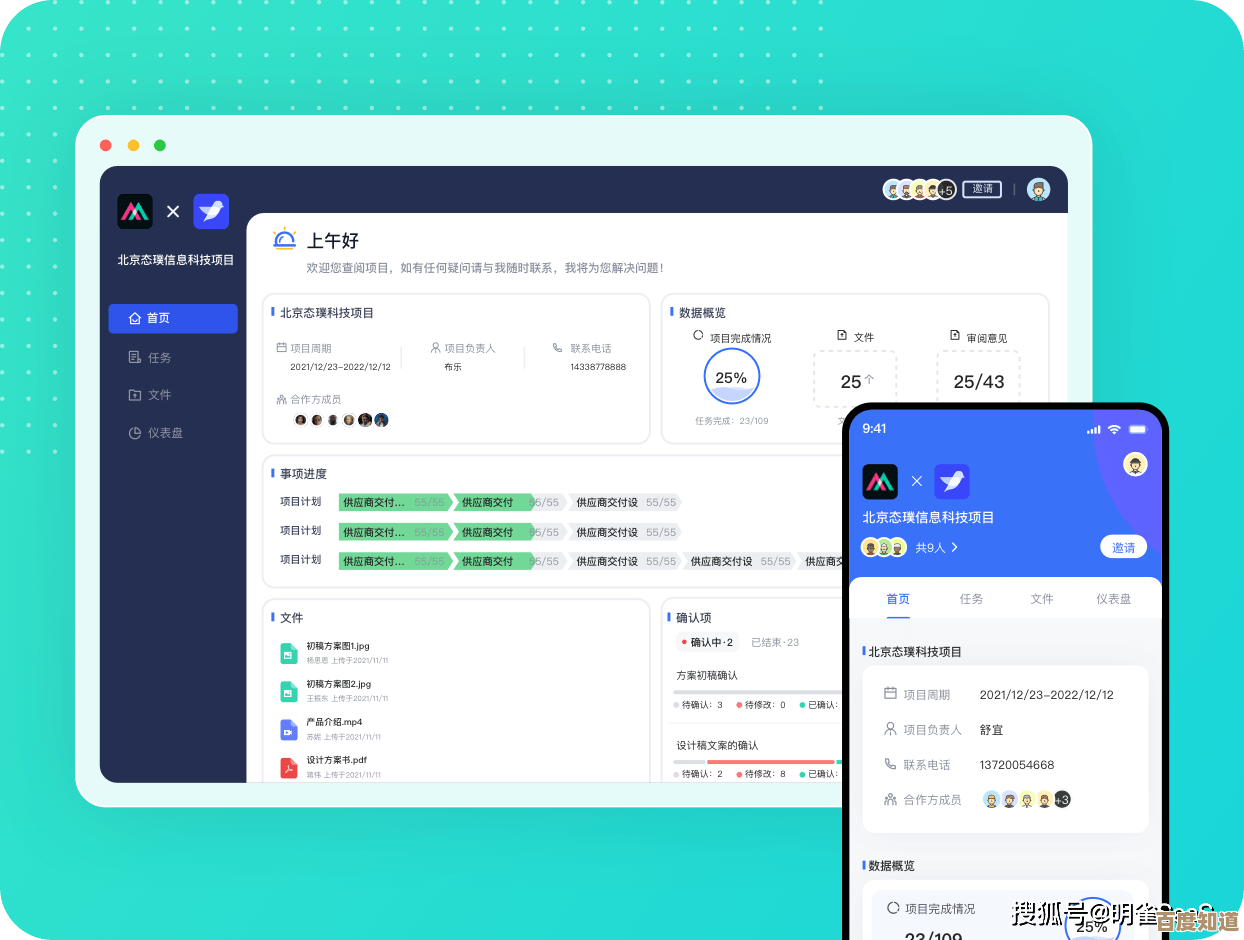
![随时随地接入[wifi免费通]尽享稳定流畅的互联网畅游体验!](http://waw.haoid.cn/zb_users/upload/2025/11/20251104150841176224012125161.jpg)